■目次
【iPhone バックアップ失敗!?】 Mobile Suica機種変更で消えてしまった時のたったひとつの対処法とは【モバイルスイカ】
残高も全て元に戻ります!しかも無料で!
ただし、翌朝5時までメンテナンス時間がかかりますのでご注意!
本体機種変更したら、モバイルスイカのデータが吹っ飛んでいた。。
アップルストアスタッフと1時間に及ぶ長電話でこちら解決しましたので、今回記事にします!
はじまり→バックアップ失敗
先日のiPhone7の公式不具合の本体の機種変更を完了し、
※突然モバイルデータ通信が『圏外』となり、接続が出来なくなりました。。
※記事はこちら→【iPhone7 電波入らない!?】Apple Store 予約→修理 に掛かる時間・金額は?【現地調査】
意気揚々と新しいiPhoneを手に家に帰ったのですが、
バックアップを取ったつもりが、
何故か3年前ほどのデータがiCloud上の最新版となっており、
同期したら諸々のアプリが消失してしまっていました。。
ここで焦ったのが、Mobile Suicaのデータも無くなってしまっていたことです。
この Suicaの中には、通勤定期と残高10,000円ほど入っておりました。。
『まぁ、まぁ元に戻るんでしょ、、?』
と思い改めて震える手でWalletアプリを開くと、
データがありません。の表示。おわった。
Suica公式アプリを起動してみるもWalletに連動しているので、Wallet内にデータが無いと意味無し。。
改めて旧カードを追加しようにも、
元々の Suica現物の下4桁の番号を求められるが、
そんなの、とっくにカード本体は捨ててしまったよ、、
(ちなみに、こちら仮に下四桁を入力し、生年月日を入力して次に進んでも、カード現物の写真撮影を求められるので結局進めません。。)
インターネットを調べてもそれらしき情報が出てこなかったので、
アップルストアスタッフに電話し1時間話した結果、解決しましたので共有です!
解決法→旧カード情報を【削除】これだけ!
SuicaのデータはApple IDに紐づいているので、
この画面のように本体が2つ(現行iPhoneと機種変前のiPhone)が出てしまっている場合
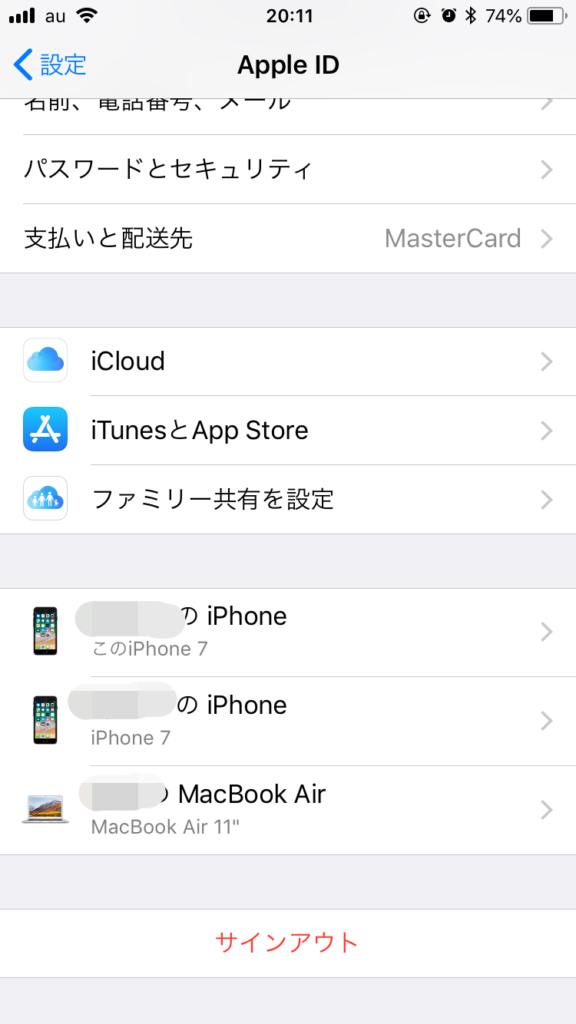
は、旧iPhoneのカード情報を削除をしてください。
こうすることで旧iPhoneに紐づいていたApple IDが新iPhoneに変わります。
・やり方
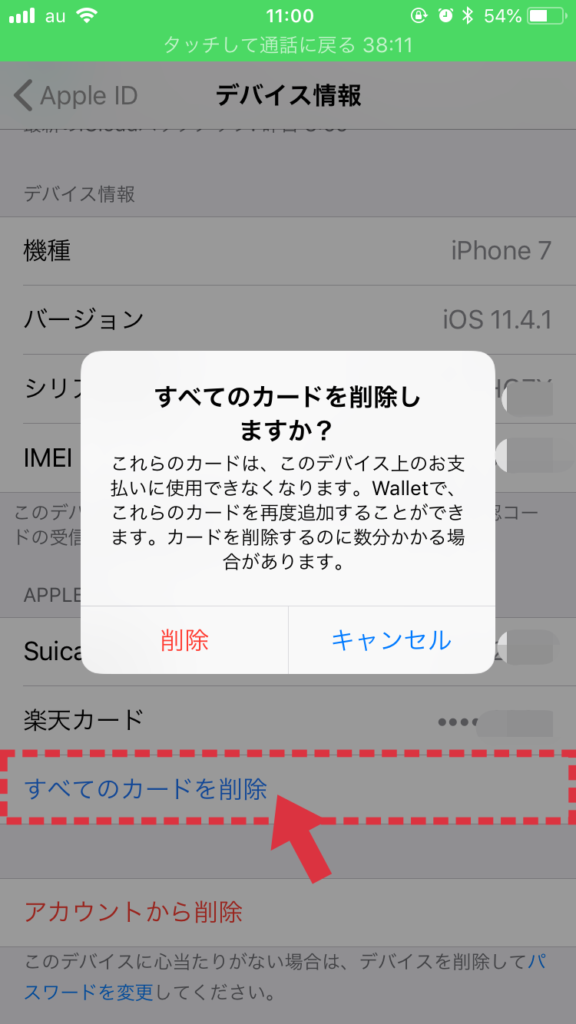
削除で大丈夫、、?不安ですが、大丈夫です。
この方法を行うと、新iPhoneのWalletで
【Wallet】→【カードを追加or右上の+】→【Suica】での表示が
現在このカードは追加できません。24時間以内に追加可能になります。
との表記となります。
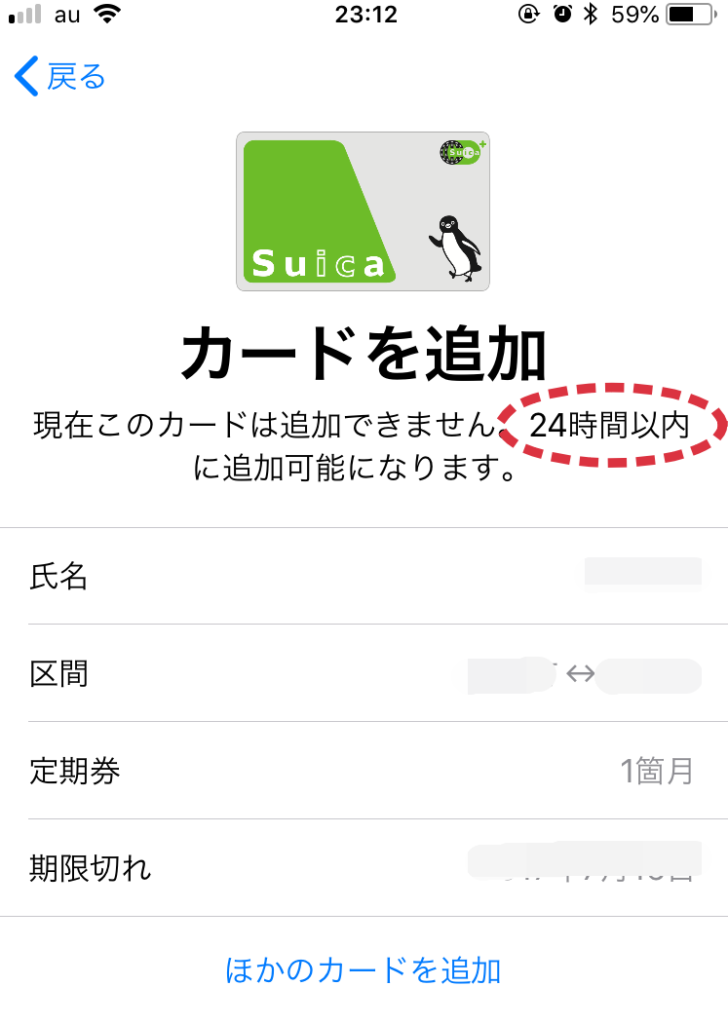
これは、アップルストアに確認したところ、JR東日本のデータ更新のタイミングが
毎朝5時更新にされるとのことで、翌朝の5時まで待って、、
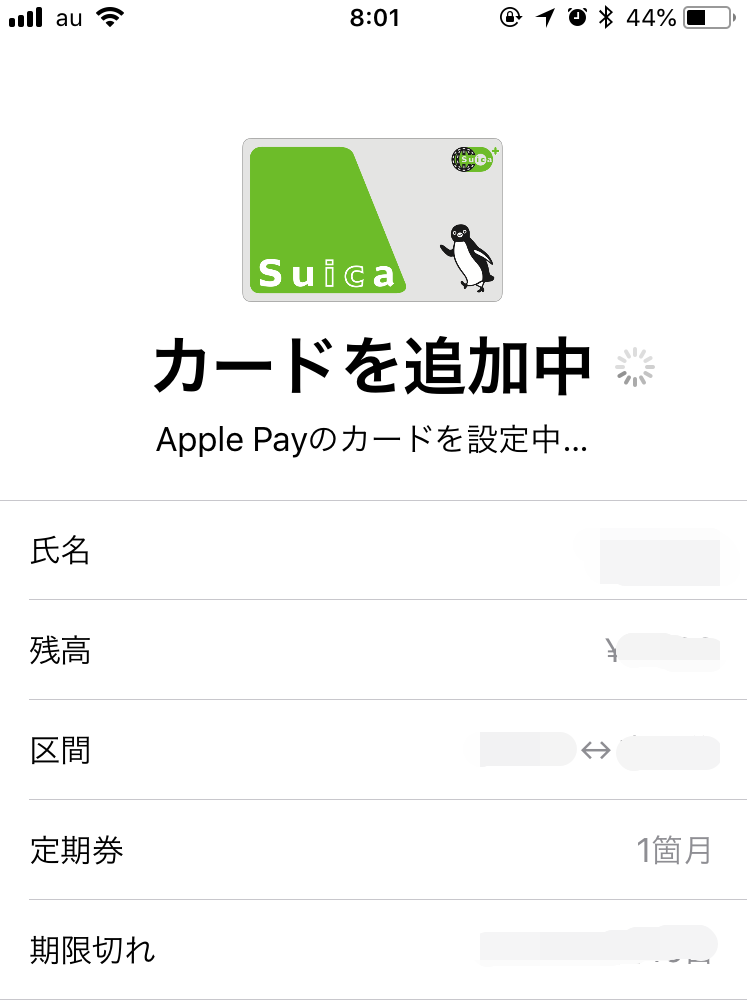
やったーーー!
元に戻りました!
もともと入れていた金額も定期内容も全て戻っております!
いやーしかし長かった。。!
アップルストアにTELしたときは一般スタッフさんでは分からず、
ついには、スペシャリストと名乗る方に変わって頂き引き続き、特別対応に。
スペシャリストさんもJR東日本とやりとりをしながら会話を。
ようやく、これっぽい解決策が出た時には1時間が経過しておりました。
ただ、これも翌朝5時更新になるまでわからない、、とのことだったのでずっと不安でした。。
ちなみに、、最終手段としてはJR東日本で再発行するという方法
もあります。
ただこれは、あまりおススメしません。
携帯情報端末の故障によりモバイルSuicaを利用できなくなった場合は、
所定の手続きにより、定期券とSF(電子マネー)およびモバイルSuica特急券を再発行いたします。
なお、新たな携帯情報端末の準備と再発行手数料(510円)はお客さまのご負担となります。
引用元:JR東日本・携帯情報端末の故障
再発行対応となるのでお金(510円)がかかります。
上記のやり方で万が一解決できなかった場合、Suica自体の再発行対応となります。
なので、翌朝5時を過ぎても更新されなかった場合は、最終手段としてJR東日本へ問い合わせてみてください。
おまけ:写真の復活について
ちなみにのちなみにで、バックアップミスで写真データも全て消え(過去のものに同期)てしまったひとは、
iCloudに残っている可能性があります。
PCでiCloudのHPにアクセスし、Apple IDを入力。
写真のフォルダにデータが残っている可能性があります。
こちらをダウンロードすれば元通りになります!
まとめ
バックアップをしっかり取っておくことが大前提ですが、
(iCloudでの自動バックアップよりも、Macをお使いの方ならやっぱり直接iTunesがお勧めです。)
今回元に戻って良かったです。。
最悪JR東日本で直接持ち込んでもなんとかなりましたが。。笑
新型iPhoneも発表され機種変される方が増えてくると思いますので、お気をつけください。
参考になりましたら幸いです。








































コメントを残す
コメントを投稿するにはログインしてください。